Ako ste se upisali u besplatnu 1 tjedan pretplate na Apple TV Plus, znajte da će Apple naplaćivati 4,99 USD mjesečno odmah nakon završetka besplatnog probnog rada. U slučaju da vam se ne sviđa ono što vidite u jednotjednoj probnoj verziji, svakako otkažite pretplatu na Apple TV Plus prije sljedećeg razdoblja naplate.
Otkažite pretplatu na Apple TV Plus s iPhonea i iPada
Otvori televizor na vašem iPhoneu i dodirnite ikonu svoje profilne slike u gornjem desnom kutu zaslona za pristup postavkama svog App Store računa.
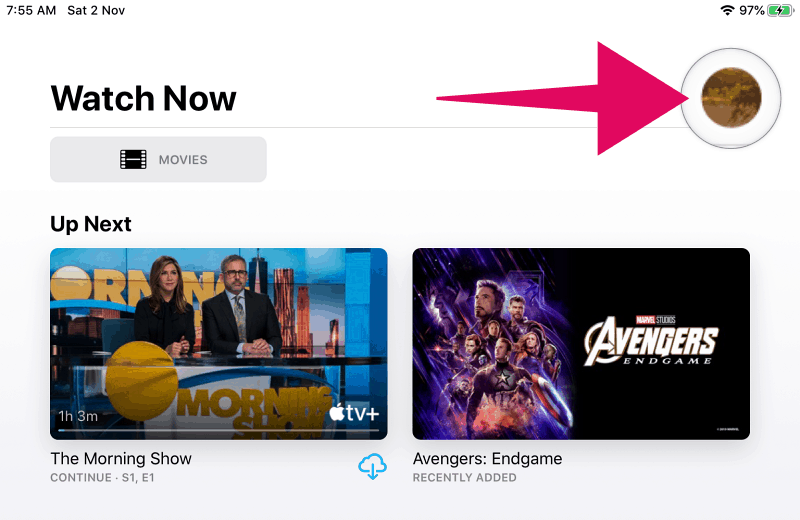
Dodirnite Upravljajte pretplatama na zaslonu Račun za pregled svih aktivnih pretplata na vašem Apple računu.
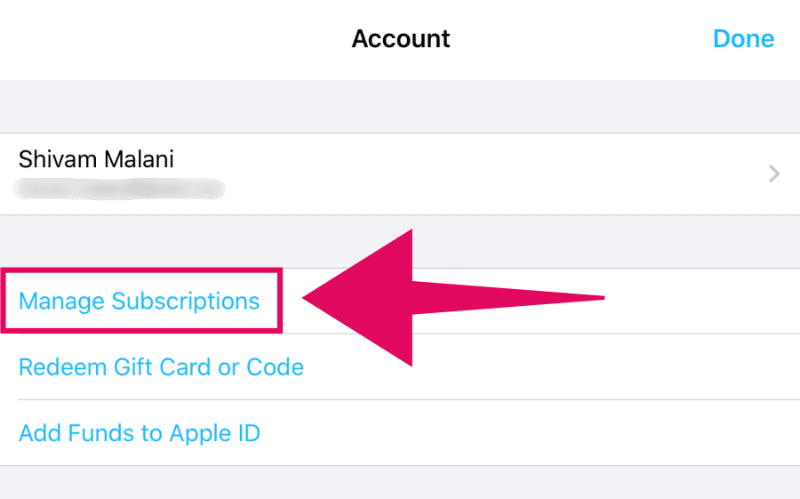
Dodirnite Apple TV+ s popisa aktivnih pretplata na vašem Apple računu da biste došli do zaslona za uređivanje pretplata za Apple TV+.
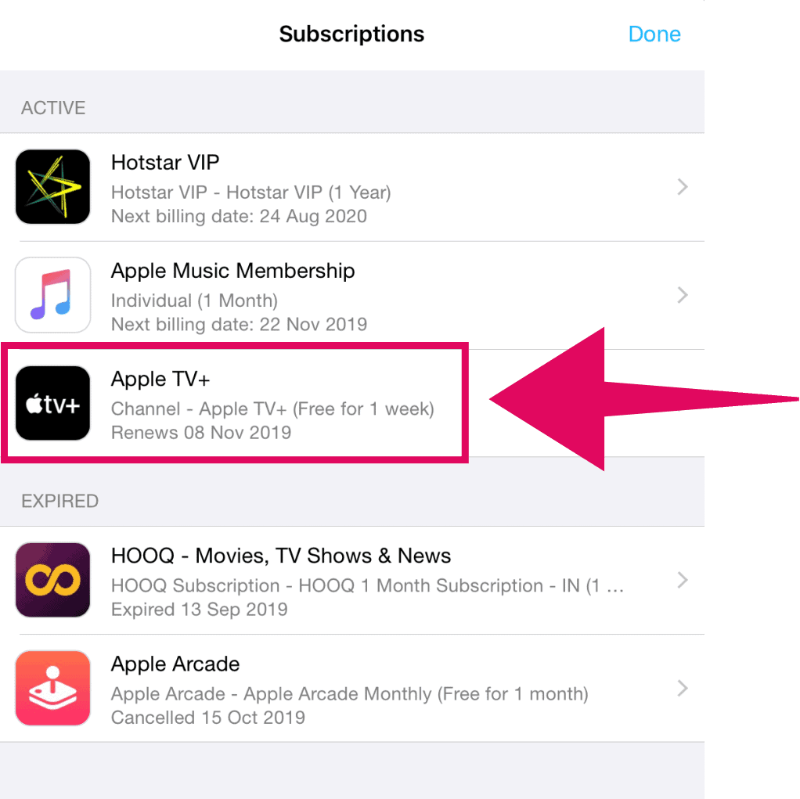
Na zaslonu "Uredi pretplatu" za Apple TV+ dodirnite Otkažite pretplatu gumb ispod opcija za promjenu plana pretplate.
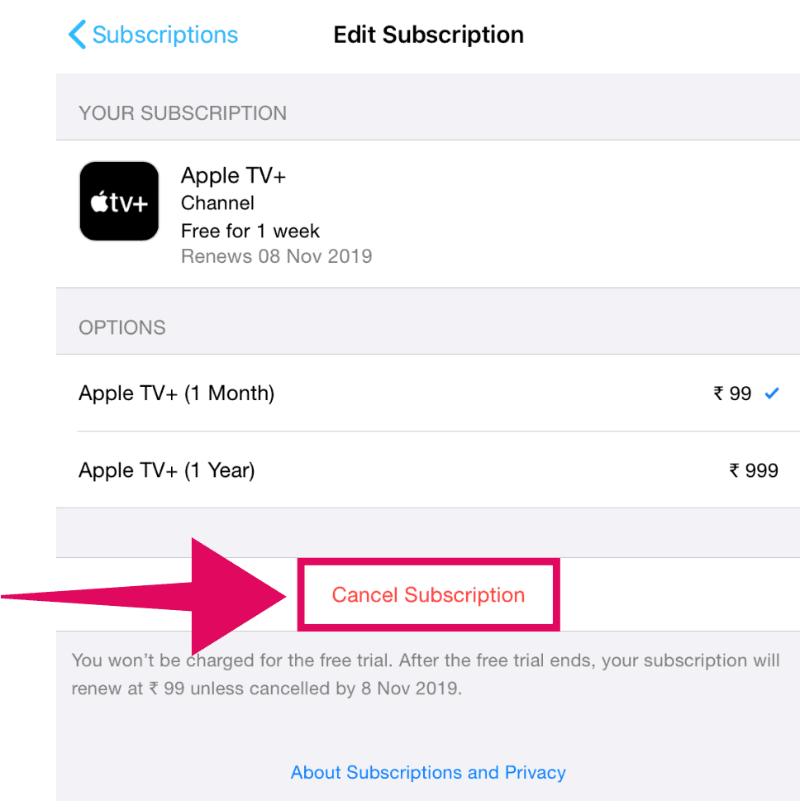
Ako dobijete skočni prozor za potvrdu, dodirnite Potvrdite da dovršite svoj zahtjev za otkazivanje pretplate na Apple TV+.
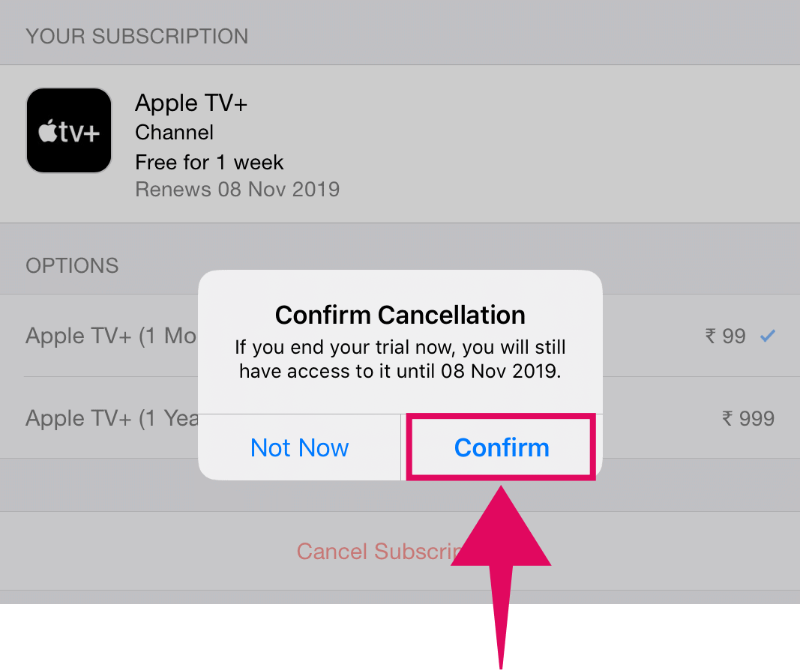
Time ćete odmah otkazati vašu pretplatu na Apple TV Plus, ali usluga će ostati aktivna na vašem računu do datuma isteka.
⚠️ Važna nota!
Ako ispunjavate uvjete za besplatnu jednogodišnju probnu verziju Apple TV+, onda nemojte otkazivati pretplatu prije sljedećeg razdoblja naplate. Ako to učinite, vaša pretplata na Apple TV Plus će se odmah otkazati i nećete moći vratiti svo to besplatno zlato.
Otkažite Apple TV Plus s weba
Ako nemate iPhone, iPad ili bilo koji drugi Apple proizvod, a koristili ste svoje Windows računalo za gledanje Apple TV Plus, možete otkazati pretplatu na Apple TV Plus s Apple TV Weba u postavkama svog računa.
Otvori tv.apple.com web stranicu u web pregledniku na vašem računalu. Ako još niste prijavljeni, kliknite na Prijaviti se gumb u gornjem desnom kutu stranice i prijavite se sa svojim Apple ID-om.
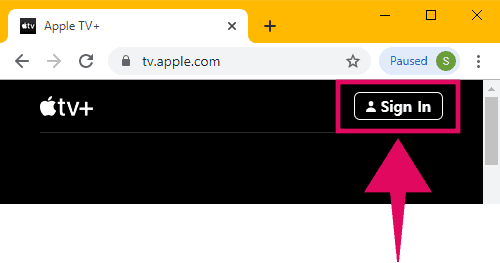
Nakon što se prijavite sa svojim Apple ID-om na web-mjestu Apple TV-a, kliknite na ikona profilne slike u gornjem desnom kutu web-mjesta i odaberite Postavke računa od dostupnih opcija.
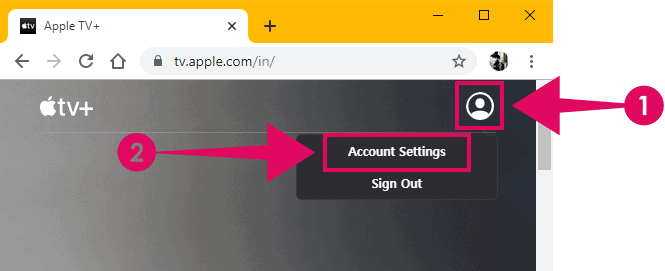
Na zaslonu "Postavke računa" na web-mjestu Apple TV-a pomaknite se do dna dok ne vidite Pretplate odjeljak. Kliknite na Upravljati vezu za pristup postavkama vaše pretplate.
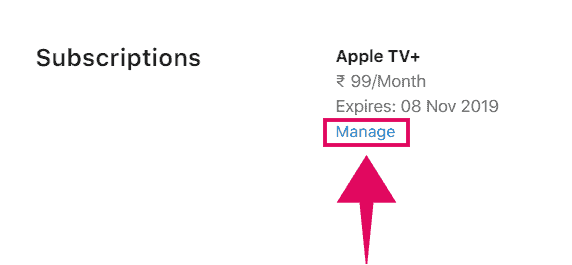
Dobit ćete Uredite svoju pretplatu skočni prozor s opcijama za promjenu vašeg plana pretplate s mjesečnog na godišnji ili obrnuto. U ovom skočnom prozoru također ćete vidjeti a Otkažite pretplatu gumb, kliknite na njega.
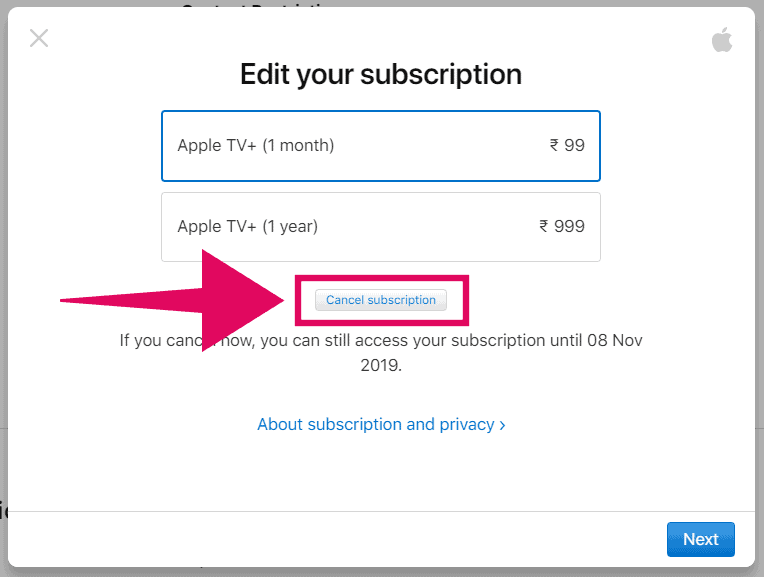
Zatim potvrdite otkazivanje ponovnim klikom na gumb "Otkaži pretplatu" na sljedećem zaslonu.
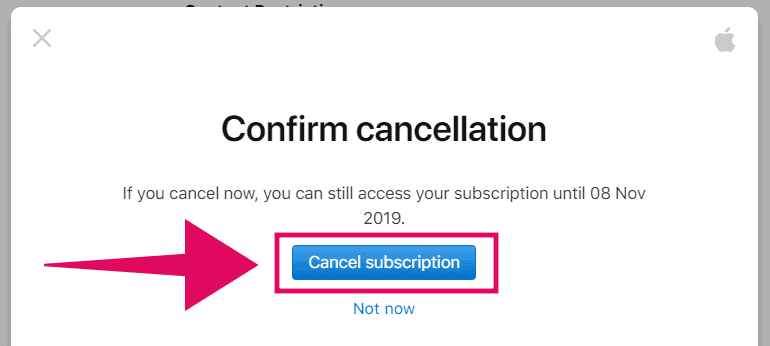
? Živjeli!
